Normalerweise erkennt und installiert Windows Updates automatisch im Hintergrund. Doch was ist zu tun, wenn die Update-Funktion streikt und keine Updates mehr installiert werden? In solchen Fällen meldet Windows häufig, dass beispielsweise ein wichtiger Dienst oder Ähnliches deaktiviert wurde. Es weigert sich hartnäckig, Updates korrekt zu suchen und zu installieren.
Da Windows nicht wirklich angibt, was genau nicht funktioniert, kann man endlos suchen und findet nichts Konkretes. Da es viele Gründe geben kann, warum die Windows Updates nicht mehr funktionieren, ist es am besten, die Windows Update-Funktion von einem speziellen Programm (kostenlos und virenfrei von der PC-Zeitschrift "PC-Welt") wieder reparieren zu lassen.
Wie Sie die Windows Update-Funktion reparieren können, erfahren Sie in der folgenden Anleitung.
Windows Update funktioniert nicht – Update-Funktion reparieren
Anmerkung: Das "Windows Update Reparationstool" ist für alle Windowsversionen – also für Windows Vista, Windows 7, Windows 8 und Windows 10 – geeignet und über den angegebenen Downloadlink auch kostenlos verfügbar!
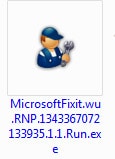 1. Gehen Sie zuerst auf die Webseite von "PC-Welt" und laden sich das Update-Reparaturprogramm "Fix Windows Update " herunter. Den Download-Link finden Sie hier: Updates von Windows reparieren (Link Klicken).
1. Gehen Sie zuerst auf die Webseite von "PC-Welt" und laden sich das Update-Reparaturprogramm "Fix Windows Update " herunter. Den Download-Link finden Sie hier: Updates von Windows reparieren (Link Klicken).
2. Installieren Sie das Tool zum Reparieren der Windows-Update-Funktion auf Ihrem PC.
3. Starten Sie das Programm mit Administratorrechten (Rechtsklick -> Als Administrator starten).
4. Starten Sie Ihren PC neu. Ab hier übernimmt das Windows Update Reparatur-Tool den Rest automatisch.
Alternative: Windows Updates mit "Fix-it-Tool" reparieren
Microsoft bietet ebenfalls zum Reparieren der Update-Funktion ein Tool namens "Fix-it" für verschiedenen Windows-Versionen an. Laden Sie sich das Tool für Ihre Windows-Version kostenlos herunter -> Download – Fit it Tool (Link).
Lesen Sie sich auf der Microsoft-Webseite durch, wie Sie mit der entsprechenden Fix-it-Version verfahren müssen, um Ihre Update-Funktion damit zu reparieren.
Was kann ich noch tun, wenn Windows Updates nicht funktionieren?
Falls die Update-Funktion dann immer noch nicht funktioniert – oder Sie Updates auch manuell checken, reparieren oder downloaden möchten, finden Sie im Artikel "Windows Update Probleme: Fehler selbst reparieren" weitere Optionen, wie Sie Update-Probleme erkennen und beheben können.
Viel Erfolg beim Reparieren von nicht funktionierenden Updates!